Kako Outlook otvoriti na određenom zadanom računu

Ako imate više računa e-pošte i koristite Outlook, možda biste željeli da se određeni otvori kao zadani račun. Evo kako to učiniti u Outlooku na radnoj površini i u Outlook.com
Outlook za radnu površinu jedan je od najčešćihklijenti e-pošte koji se koriste širom svijeta. Iz tog razloga ljudi ga obično koriste za više računa e-pošte. Međutim, ako imate jedan primarni račun e-pošte koji najčešće koristite, htjet ćete ga odabrati kao zadani račun e-pošte.
Zadani račun e-pošte u programu Outlook jest pretinac pristigle poštekoji se otvara kada prvi put pokrenete Outlook na radnoj površini. Nije jednostavno konfigurirati zadani račun, ali to možete učiniti slijedeći savjete u nastavku.
Postavite zadani račun u programu Outlook
Da bi se Outlook otvorio na zadani račun e-pošte, postoje dva koraka. Prvo morate postaviti zadani račun, a zatim morate konfigurirati zadanu datoteku podataka.
Da biste postavili zadani račun, odaberite Datoteka> Postavke računa a zatim odaberite Postavke računa iz padajućeg izbornika.
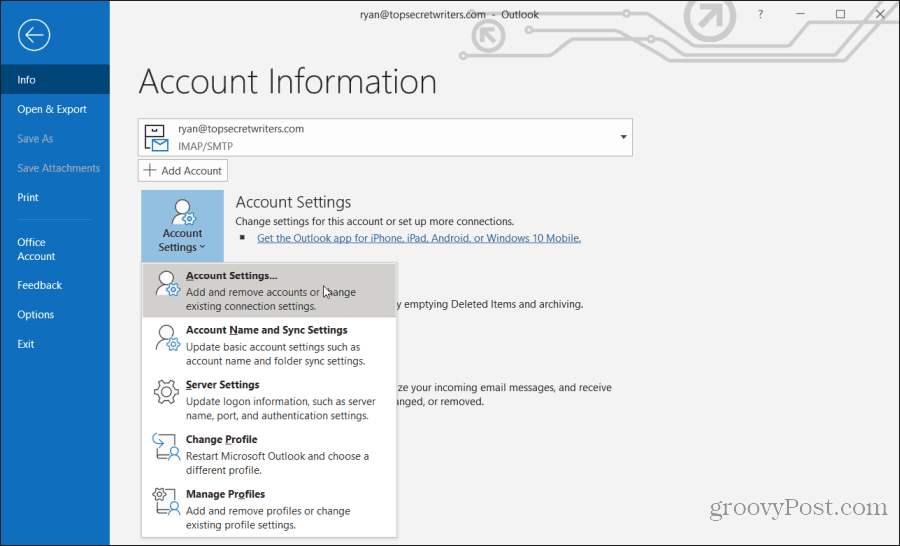
U prozoru Postavke računa odaberite račun koji želite izvršiti kao zadani i odaberite Postavi kao zadano.
Ovo će postaviti zadani račun u programu Outlook za slanje e-poruka. Sada kada sastavljate novu adresu e-pošte, zadani račun koji će se prikazati pod Iz polje.
Zatim trebate konfigurirati zadanu datoteku podataka koja će se koristiti kad god otvorite Outlook. Da biste to učinili, u prozoru Postavke računa odaberite Datoteke podataka kartica. Odaberite datoteku podataka za račun e-pošte koji želite kao zadani i odaberite Postavi kao zadano.
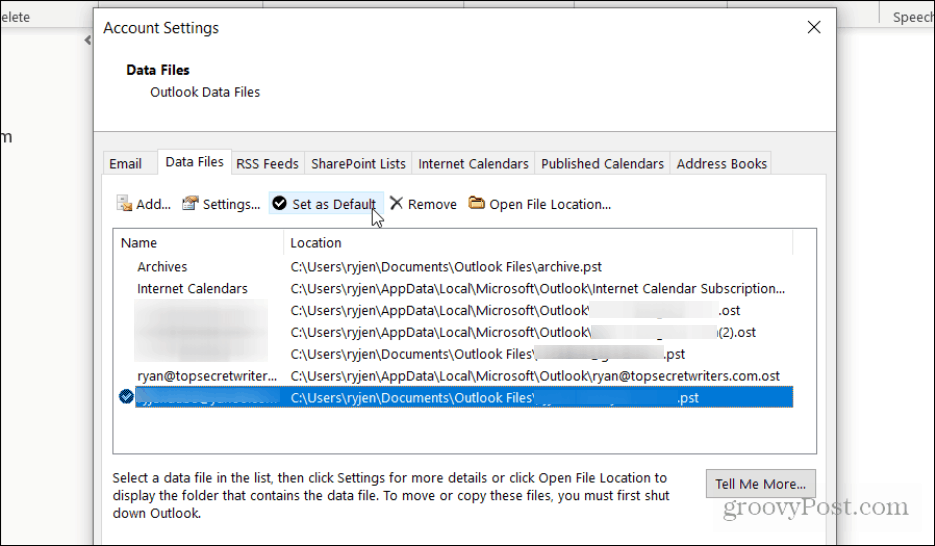
Sada će Outlook automatski otvoriti ovu datoteku podataka svaki put kada otvorite aplikaciju. Da biste to testirali, zatvorite Outlook, a zatim ga ponovo otvorite.
Da biste vidjeli je li postavljena ispravna zadana adresa e-pošte, otvorite novu poruku e-pošte za sastavljanje i provjerite je li adresa e-pošte postavljena na račun e-pošte koji ste postavili kao zadani.
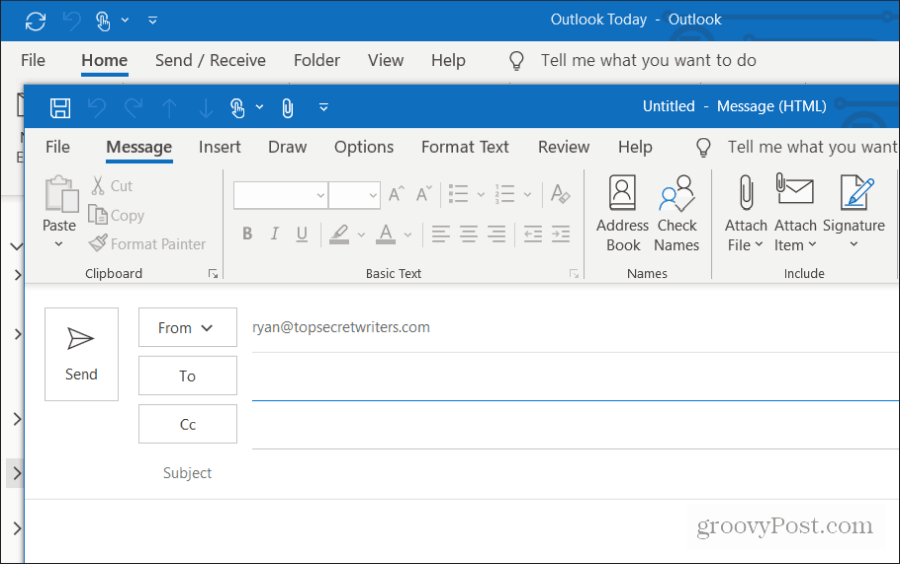
Postavljanje vašeg najčešće korištenog računa e-pošte kao zadani uštediće vam neko vrijeme. Nećete morati stalno mijenjati Iz račun svaki put kad pošaljete novu e-poštu.
Postavljanje zadane mape pristigle pošte na otvaranje
Ako želite da se posebna mapa pristigle pošte automatski otvori prilikom prvog otvaranja Outlooka, postoji još jedna postavka za ažuriranje.
Odaberite Datoteka izbornika i odaberite Opcije.
U Opcije programa Outlook izbornik, odaberite Napredna s kartice za navigaciju. Ispod Početak i izlazak Outlooka odaberite odjeljak pretraživati gumb u blizini Pokrenite Outlook u ovoj mapi polje.
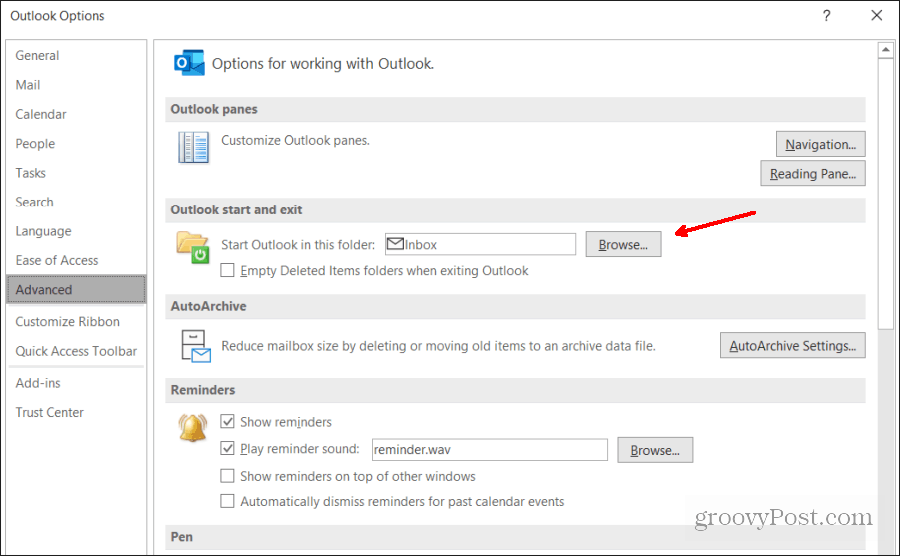
Dođite do računa e-pošte koji želite postaviti kao zadani pretinac pristigle pošte, a zatim odaberite stavku pristigle pošte unutar tog računa. Odaberi u redu nastaviti.
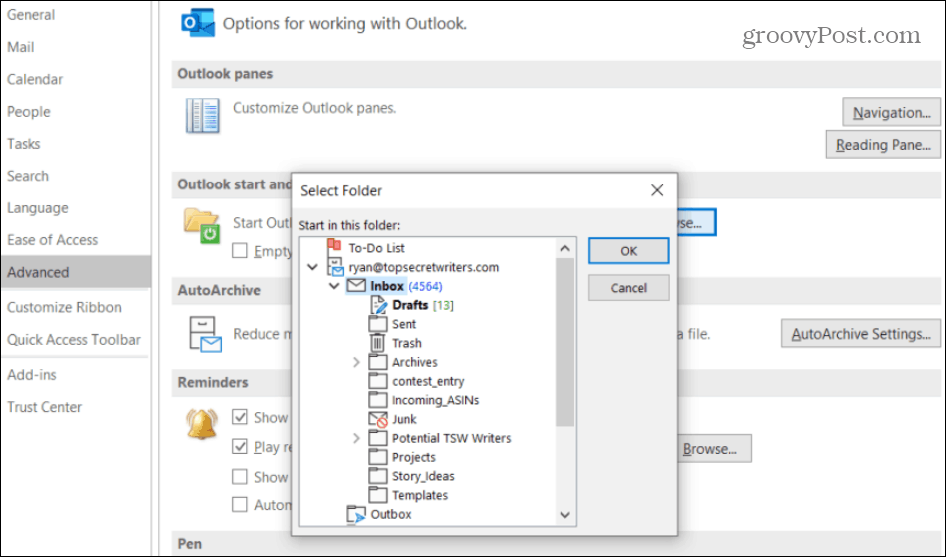
Odaberite U redu da biste zatvorili prozor Outlook Options.
Sada ponovo zatvorite Outlook i ponovo ga otvorite. Kad se otvori Outlook, trebali biste vidjeti da je ulazni račun e-pošte koji ste odabrali kao zadano već otvoren.
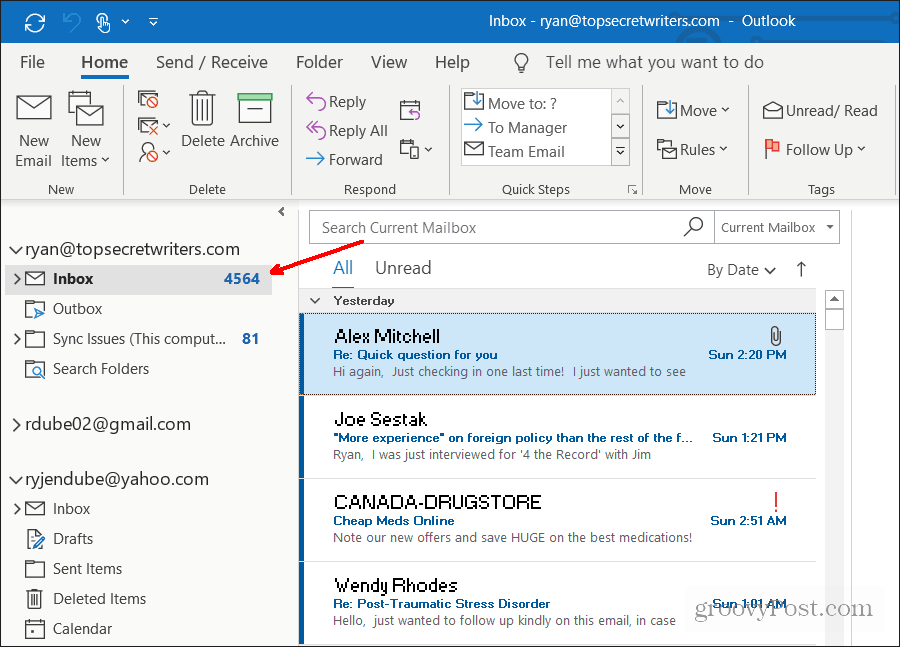
Kao što vidite, konfiguriranje Outlooka tako da gakoristi zadani račun e-pošte prema zadanim postavkama zahtijeva nekoliko različitih koraka. Ali nakon što dovršite ove korake, više nikad nećete morati otvarati račun u Outlooku.
Postavljanje zadanog slanja računa u Outlook.com
Outlook online nema tako puno zadanih postavkipostavke računa. No možete ga konfigurirati da koristi zadani račun e-pošte za vrijeme pisanja novih poruka e-pošte. Da biste to učinili, prijavite se na svoj Outlook Online račun. U gornjem desnom kutu prozora preglednika odaberite ikonu postavki Outlook Online.
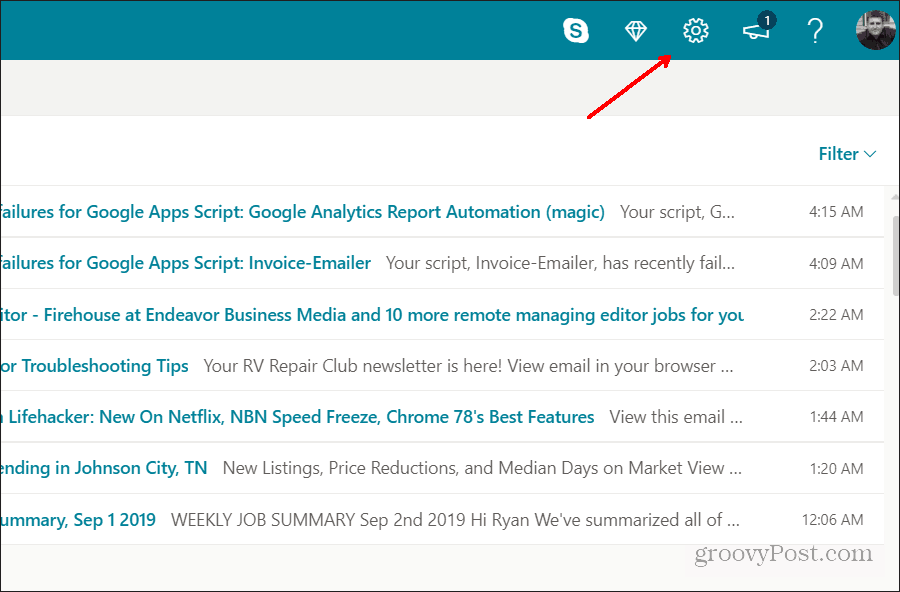
Pri dnu izbornika Postavke odaberite Pogledajte sve postavke programa Outlook.
U prozoru s postavkama odaberite Pošta na lijevoj navigacijskoj traci, a zatim na podizborniku odaberite "Sinkroniziraj e-poštu". U prozoru za sinkronizaciju e-pošte pomaknite se prema prozoru do Postavljanje zadane adrese, U padajućem okviru odaberite račun e-pošte koji želite koristiti kad sastavljate novu e-poštu.
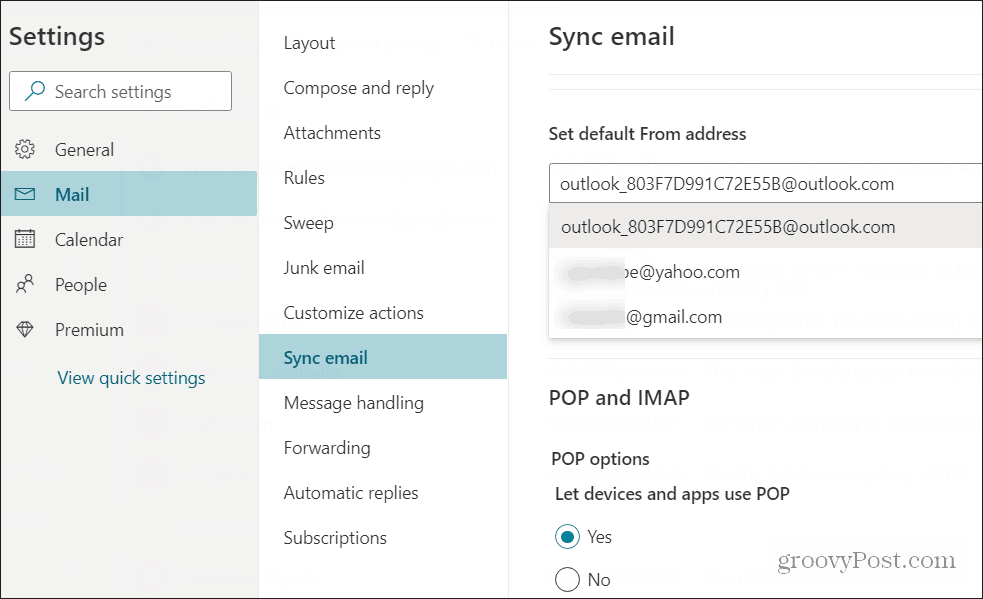
Odaberi Uštedjeti Završiti. Sada, kad god sastavite novu e-poštu pomoću Outlook Online, adresa e-pošte koju ste zadali kao zadanu pojavit će se u polju From.
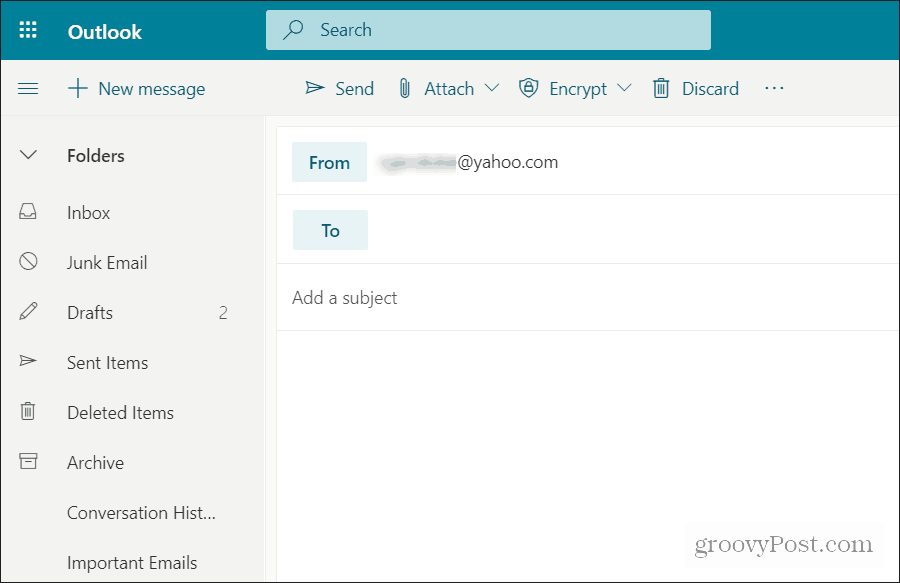
Nažalost, ne možete postaviti Outlook Online da otvori zadani račun e-pošte. Računi su organizirani prema zadanom redoslijedu koji ne možete mijenjati.
Ako Outlook koristite za radnu površinu, imate mnogo više mogućnosti kada je u pitanju konfiguriranje zadanih računa za korištenje i koji će se ulazni spremnik automatski otvoriti.










Ostavite komentar